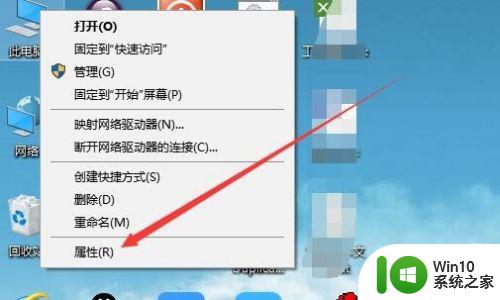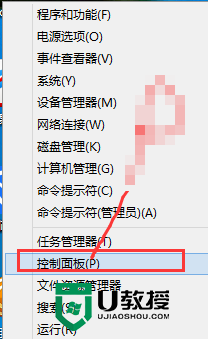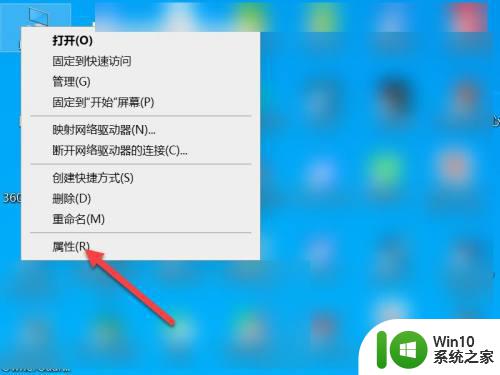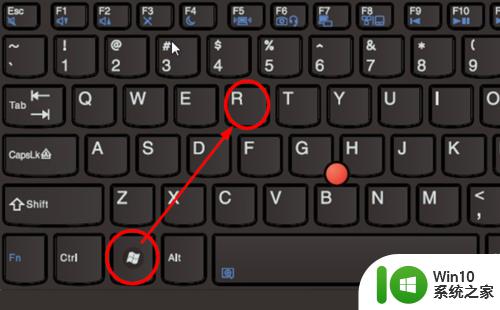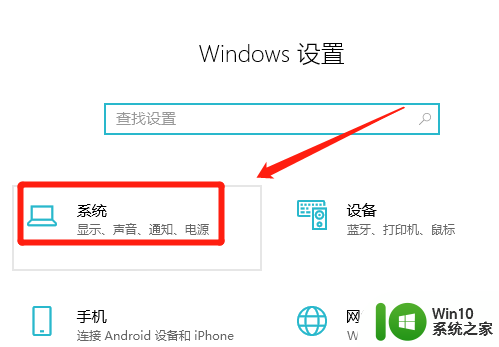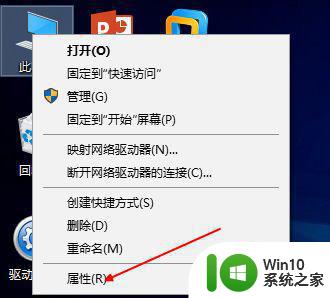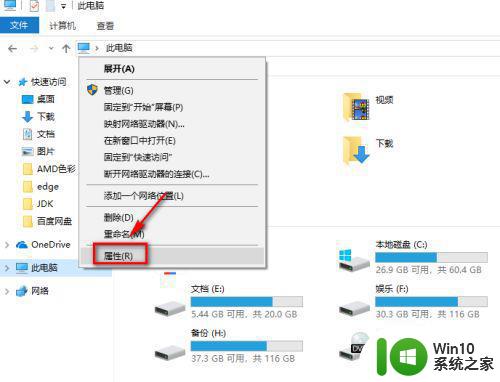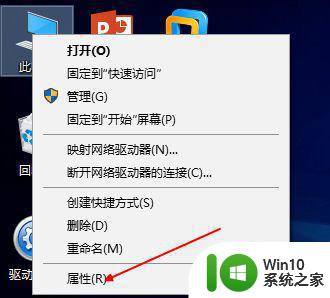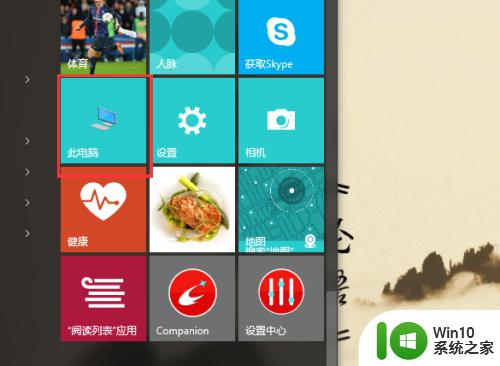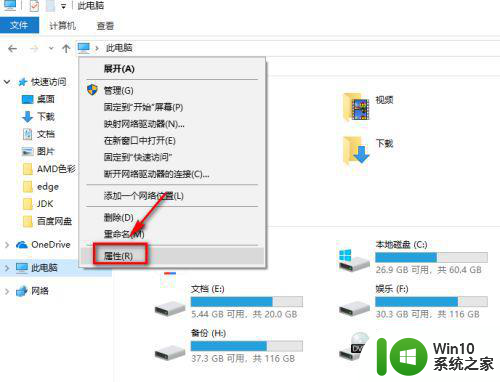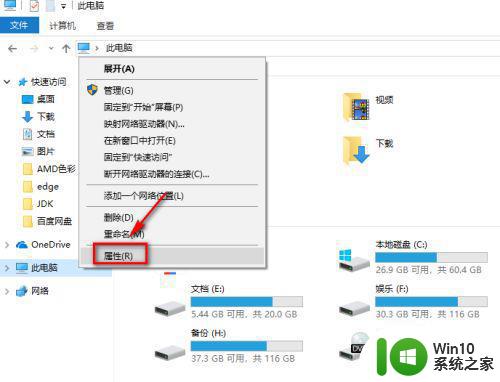win10增加环境变量方法 Windows 10如何设置环境变量
更新时间:2023-10-30 13:33:52作者:yang
win10增加环境变量方法,在Windows 10操作系统中,环境变量的设置是一项非常重要的操作,通过设置环境变量,我们可以方便地配置系统的各种路径和参数,使得软件和应用程序能够更加顺利地运行。如何在Windows 10中增加环境变量呢?本文将介绍几种简单有效的方法,帮助您完成环境变量的设置。无论是初次使用Windows 10的用户,还是对环境变量设置不太熟悉的朋友,阅读本文将对您有所帮助。
解决方法:
1、鼠标右击系统的菜单,点击属性。
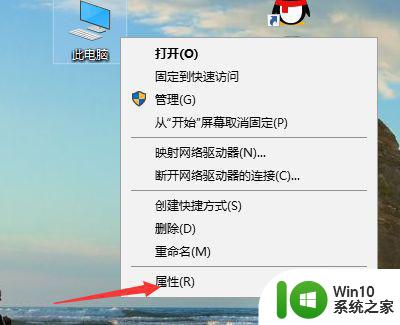
2、在属性面板打开之后点击高级系统设置。
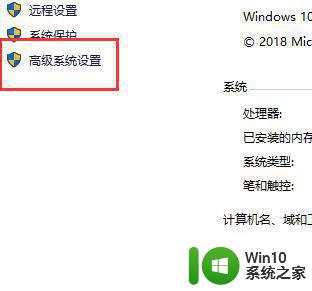
3、点击高级系统之后我们依次点击下面的一个环境变量。
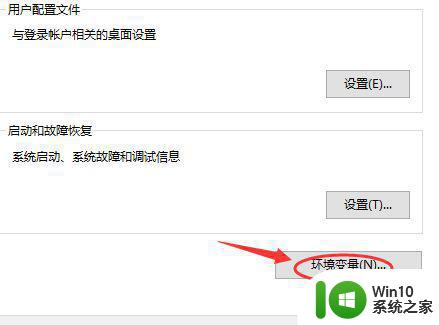
4、在环境变量的下方可以看到有一个新建的按钮。
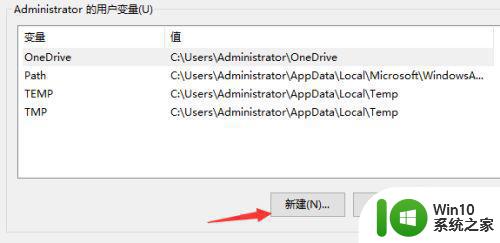
5、点击弹出一个变量名和变量值的输入框,根据自己的实际情况输入即可。
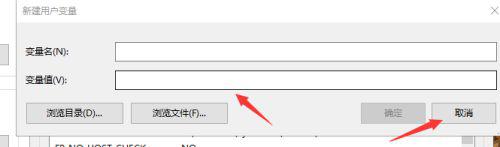
6、新建完成之后如果不满意的话点击下面的删除就可以删除了。
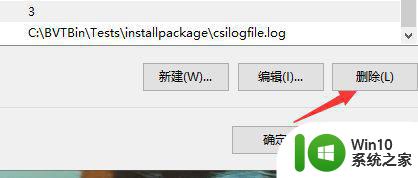
以上就是关于如何在win10中增加环境变量的全部内容,如果您遇到相同的问题,可以按照以上方法来解决。